En utilisant Mapbox pour créer des cartes 3D, cet article est rapide à dire (inventaire technique et de cas)
我们在上个礼拜为大家整理了 2D 地图创作的神器 Mapbox Studio 入门教程合集《地图界的 PS — Mapbox Studio 入门指南(中英文教程合集)》,没想到获得了很多朋友的阅读、收藏和转发。
🚀 🚀🚀那么既然如此,就一鼓作气把 3D 地图的教程也盘点出来吧。
本文适合于想要入门 3D 地图制作的 Mapboxers,可能搞明白下面任何一个方法,都可以为你的项目带来绝佳的灵感。如果你是大神,请把它转发给你身边的「小白」吧。
🚀 🚀🚀那么既然如此,就一鼓作气把 3D 地图的教程也盘点出来吧。
本文适合于想要入门 3D 地图制作的 Mapboxers,可能搞明白下面任何一个方法,都可以为你的项目带来绝佳的灵感。如果你是大神,请把它转发给你身边的「小白」吧。
💡首先,我们先来看几个具有启发性的案例
3D 地图因为某个用户场景的存在,而有意义。
br/>1. 3D 地图+ 数据可视化:荷兰 3D 通勤线路图
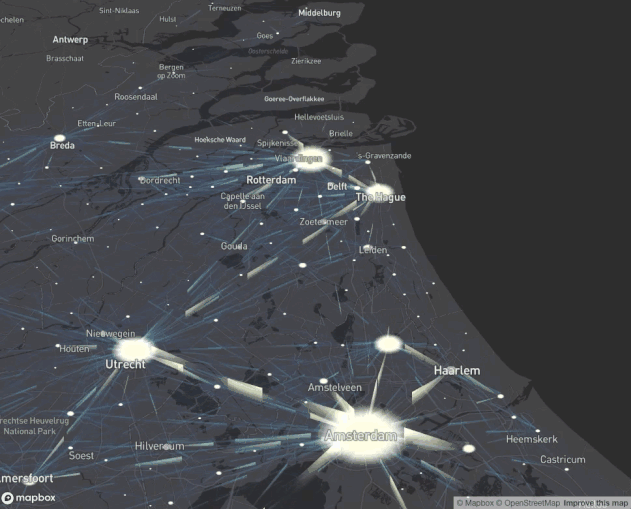
点击这里可以访问在线体验版
这是荷兰 2016 年通勤动态数据可视化图,这是一个使用 Mapbox GL JS 的 custom layer API、基于着色器的实验演示。灵感来自于 cf.city flow 项目,数据来自荷兰统计局。
在时空结合之下,有着半透明渐变动效的地图,为通勤数据提供的不仅仅是「可视化」的平台,更是一种艺术和具象的展示,给人以共鸣。
作者很慷慨地贡献了源码,对某些不好理解的部分进行分析,比如如何将自己的 WebGL 内容呈现到底图的同一个 WebGL 上下文中,如果你感兴趣,可以点击这里进入查看源码。
2. 3D 地图 + 点云:可视化 LIDAR 点云数据
在城市规划等工作中,难免会需要将倾斜摄影的效果展示在地图上,这样的 3D 地图因其数据量、数据格式等不方便像其他模型那样方便操作。
但其实我们可以使用 Mapbox 与 Uber 合作的可视化工具 deck.gl,结合 Mapbox GL JS,实现这样的效果。


支持旋转和缩放,这很酷炫!那么究竟要怎么做呢?别着急,继续往下看,稍后揭晓。
💡那么,用 Mapbox 制作 3D 地图的方式主要有哪些呢?
首先不可否认,你可以做伪 3D 的地图效果,则把具有立体视觉效果的图片载入,在不旋转的情况下,这是一种很不错的、轻量的展示方式,比如开发者故事 | 区块链版大富翁!颜值爆表的 LBS 游戏《无主之城 LORDLESS 》,就曾使用这样的方式。
💡那么,用 Mapbox 制作 3D 地图的方式主要有哪些呢?
首先不可否认,你可以做伪 3D 的地图效果,则把具有立体视觉效果的图片载入,在不旋转的情况下,这是一种很不错的、轻量的展示方式,比如开发者故事 | 区块链版大富翁!颜值爆表的 LBS 游戏《无主之城 LORDLESS 》,就曾使用这样的方式。
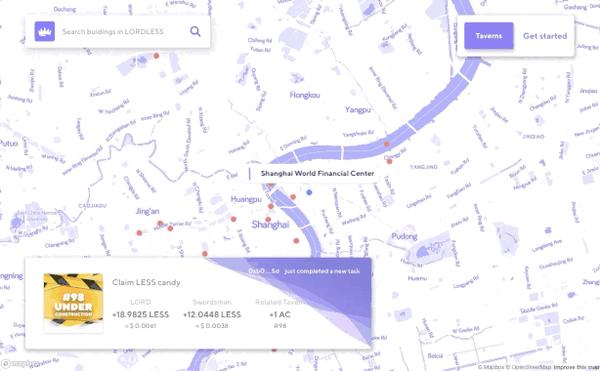
但是前面说到的几个例子,又给了我们很多探索的欲望。
其实,崇尚开源开放的 Mapbox 具有很强的延伸力,具体支持什么格式的模型,需要怎么使用等等,很大程度上取决于与 Mapbox 适配的处理库的支持度。
1. 比如用 Three.js 展示 gltf 格式的 3D 模型
在案例 1 中,实现的 3D 效果是借助了 custom layer API,这是 Mapbox GL JS 的一个强大功能,我们从文档就可以看到很不错的效果,下面的模型是 Three.js 所支持的 gltf 格式,我们可以从 Three.js 文档中了解到它所支持的模型种类和相关要求。


还可以改变模型的位置👇

以及增加光照👇
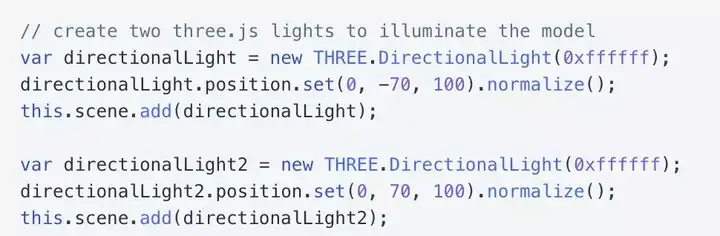
甚至改变底图的样式👇

我们已经录制好了视频教程,可以戳进来看一下哦。
https://v.qq.com/x/page/y0853smkpl6.html
下面是一位开发者设计的作品,将巴黎圣母院重现在地图上,其实非常简单,就是基于 custom layer 案例的源码改的。
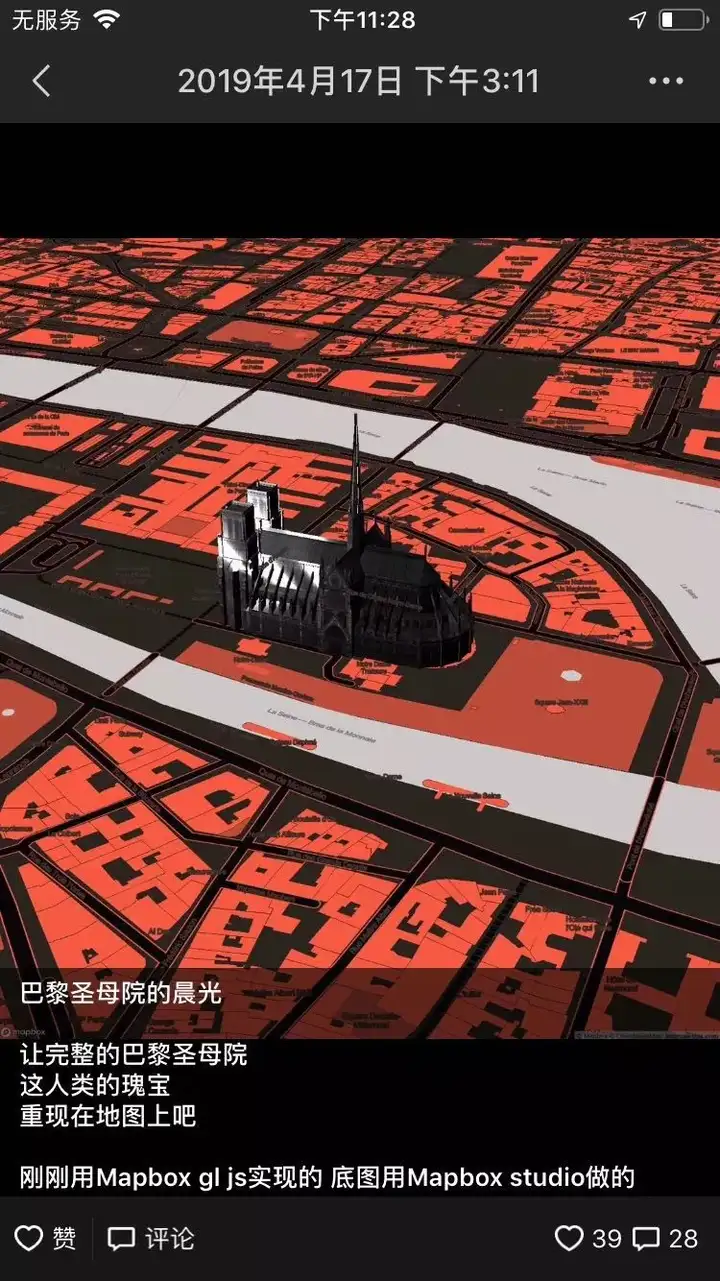
如果您需要修改好的源代码,可以联系 Mapbox 前台小姐姐 Max(微信号:Mapbox_max) ,她会发给您。
2. 使用 extrusions 拉伸获得 3D 建筑效果
如果您没有 3D 模型,想要直接生成 3D 地图,不妨试试这个办法。
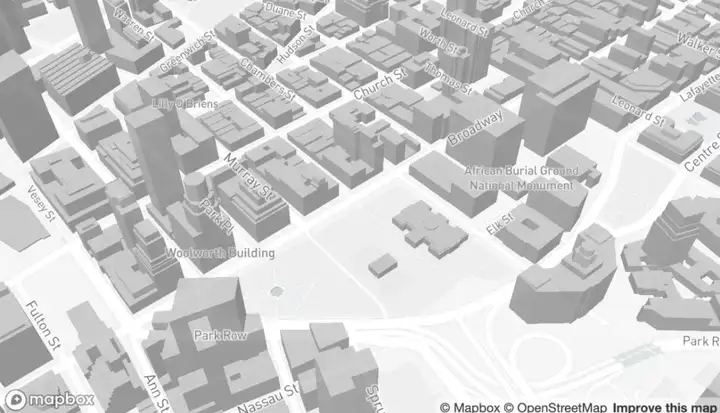
如果想要好玩一点,可以给建筑们来一段音乐舞蹈,你会发现模型们随着音乐的律动而跳起舞来,您可以到这里查看这个例子的源码。
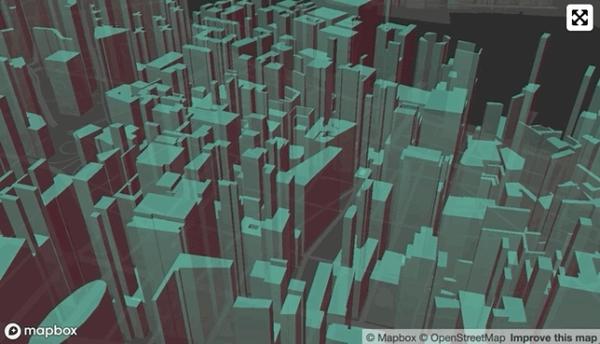
如果你想构建 3D 室内地图,可以参考这个例子。
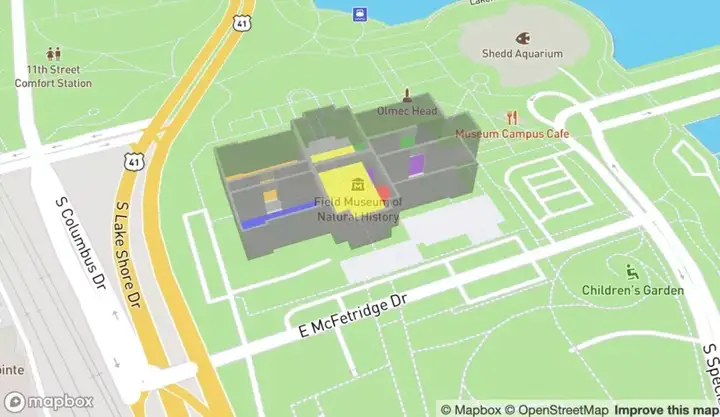
如果想要给建筑贴图,可以参考下面几个视频👇
3. 使用 Deck.gl & Mapbox GL JS,可视化并着色 LIDAR 数据
这一部分相对较长,可以转发,收藏。跳过后续再慢慢看。
这一部分相对较长,可以转发,收藏。跳过后续再慢慢看。

点击进入在线体验
现在,使用 Mapbox GL JS 和 Uber Deck.gl,我们可以将这些 LIDAR 点云载入地图的上下文,并为点着色。
如果您在房地产领域,并且需要在地图上以非常高的细节可视化建筑物 - 这可能是展示您投资组合的好方法。比如下面佛罗里达州迈阿密费希尔岛的一个例子。
现在,使用 Mapbox GL JS 和 Uber Deck.gl,我们可以将这些 LIDAR 点云载入地图的上下文,并为点着色。
如果您在房地产领域,并且需要在地图上以非常高的细节可视化建筑物 - 这可能是展示您投资组合的好方法。比如下面佛罗里达州迈阿密费希尔岛的一个例子。
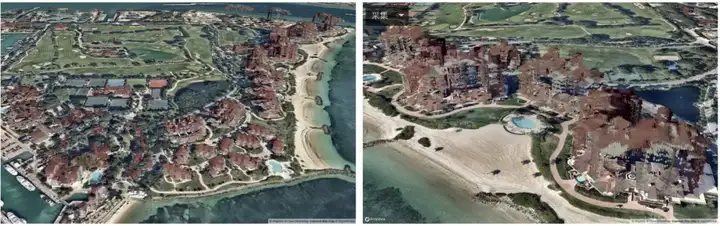
佛罗里达州费希尔岛,建筑物作为点云层,可以互动,显示房地产价值
以下是使用彩色 LIDAR 点构建自己的 3D 地图的方法,一起来可视化金门大桥吧。
首先,请访问 NOAA Elevation 网站的资源,搜索 Elevation,选择 2016 USGS LIDAR West Coast El Nino (WA, OR, CA)。
以下是使用彩色 LIDAR 点构建自己的 3D 地图的方法,一起来可视化金门大桥吧。
首先,请访问 NOAA Elevation 网站的资源,搜索 Elevation,选择 2016 USGS LIDAR West Coast El Nino (WA, OR, CA)。
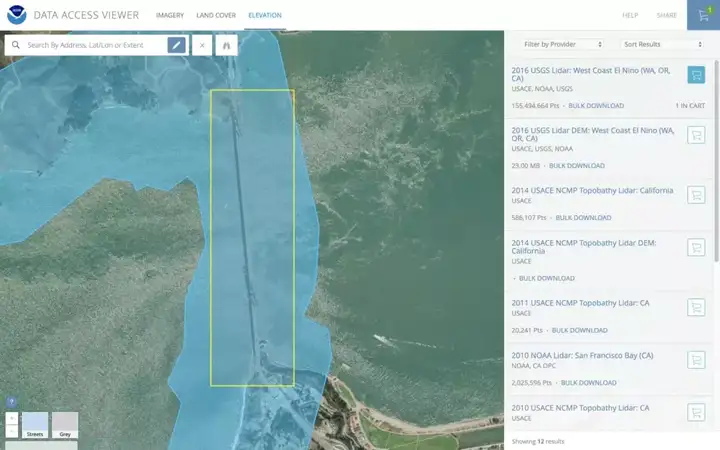
接下来我们搜索 Imagery ,选择 2016 Coastal California NAIP 4-band 8 bit Imagery。
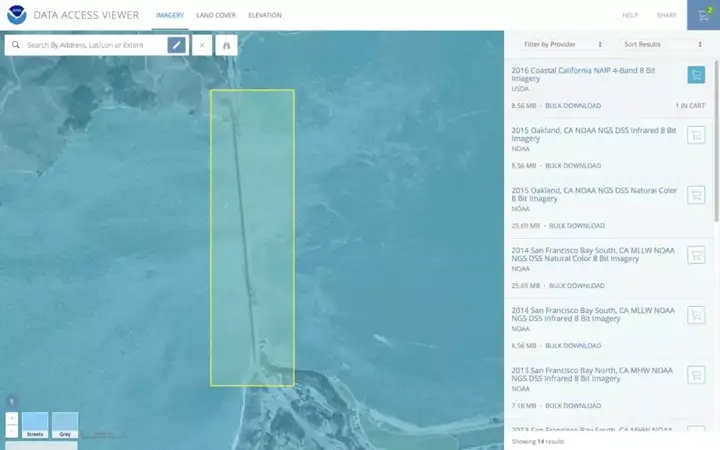
接下来,更改“Provision your data”中的一些设置。由于 Mapbox 使用 web mercator,而 Deck.gl 使用度量值作为高度,因此这些设置可以缩减后续步骤(例如重新投影 LIDAR 和 Imagery 文件)。
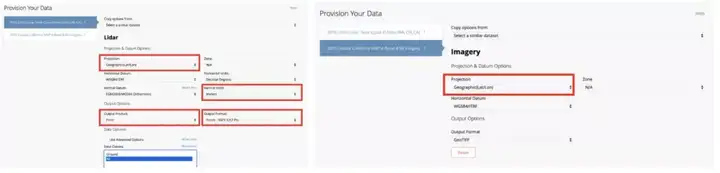
完成此操作后,请提交。您将收到来自 NOAA 的两封电子邮件,其中包含 LIDAR 和图像文件的下载链接。
下面就很好玩啦!我们可以将数据导入 QGIS!请注意,在解压缩两个下载后,我们将 LIDAR 的文件扩展名更改为“csv” ,默认情况下为“txt”。
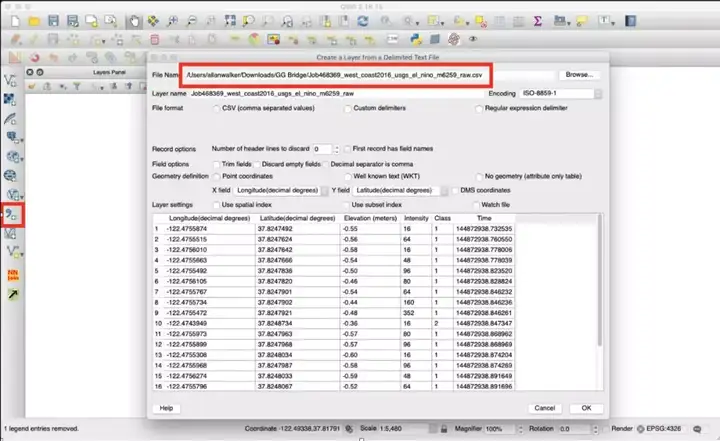
使用“Delimited Text File”图标创建图层,将 LIDAR 数据添加到 QGIS
如果你下载了相同的数据,你将获得很多积分,差不多有500万!
下面的目标是,将此数字过滤为仅呈现您需要的功能。通过创建一个多边形图层,并使用剪辑工具在下面的示例中使用“Mask 蒙版”,并且过滤掉小于零的高程。如果编辑好了,可以将文件另存为 ESRI shapefile。
如果你下载了相同的数据,你将获得很多积分,差不多有500万!
下面的目标是,将此数字过滤为仅呈现您需要的功能。通过创建一个多边形图层,并使用剪辑工具在下面的示例中使用“Mask 蒙版”,并且过滤掉小于零的高程。如果编辑好了,可以将文件另存为 ESRI shapefile。
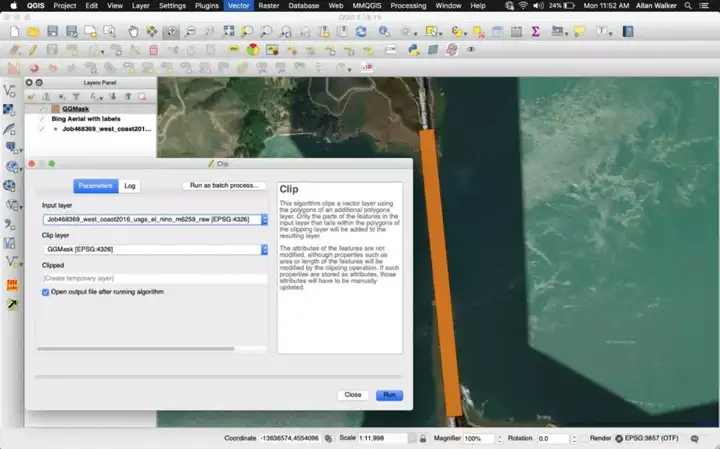
使用 shapefile “mask”剪切 LIDAR 数据
编辑 LIDAR 数据后,是时候将图像文件加载到 QGIS 中了。
编辑 LIDAR 数据后,是时候将图像文件加载到 QGIS 中了。
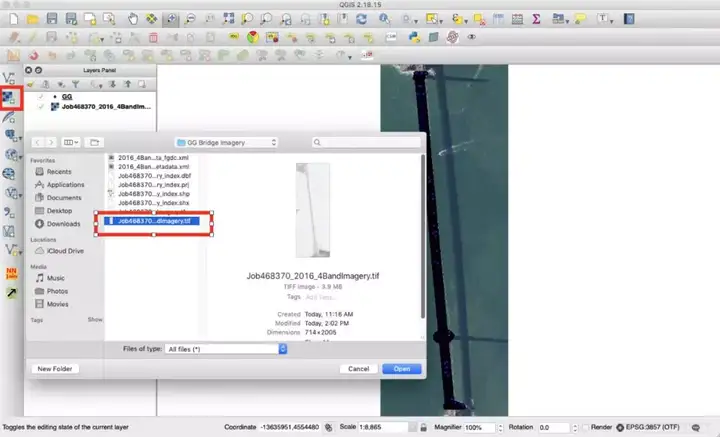
第一项工作是将 Geotiff 保存为渲染图像。
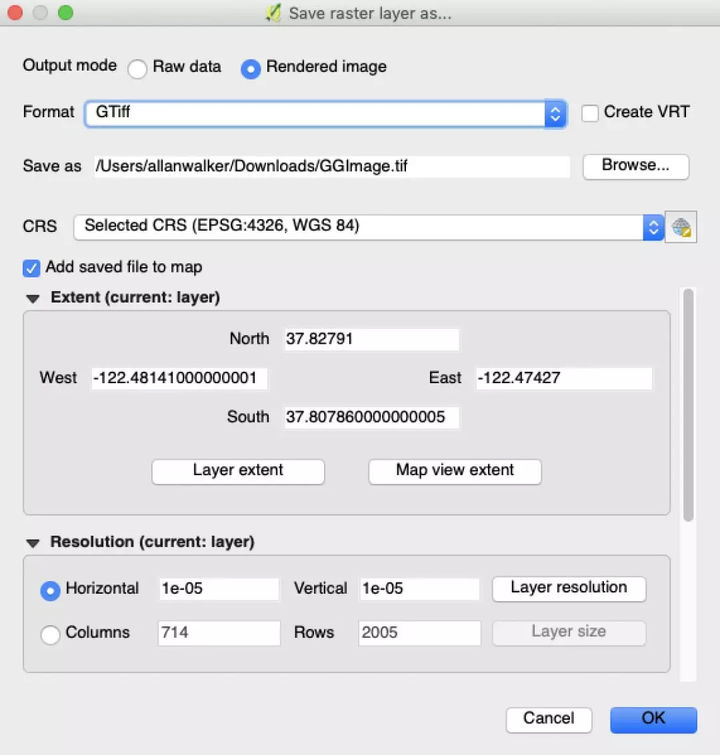
现在我们将在 QGIS 的处理菜单中使用一个工具:'gdal2xyz':
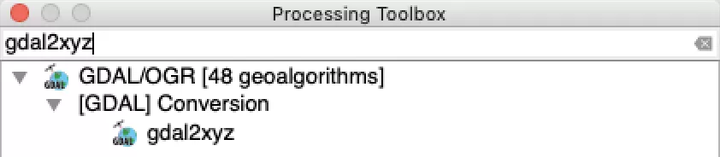
我们批量运行此工具:我们希望制作3 个 CSV 文件,每个通道一个,以获得每个纬度和经度的红色,绿色和蓝色值。
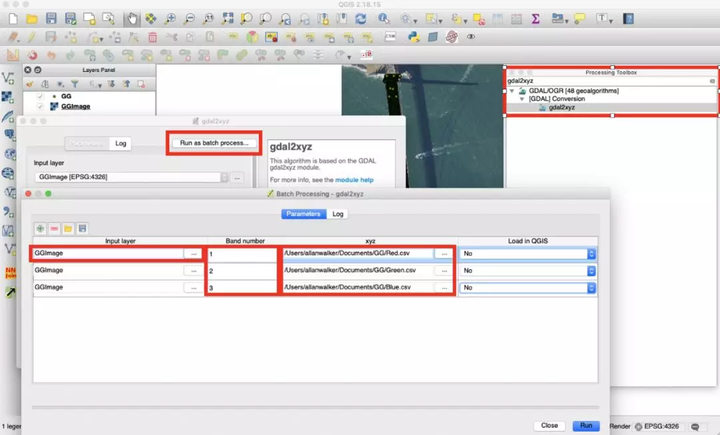
加载您生成的三个 CSV:
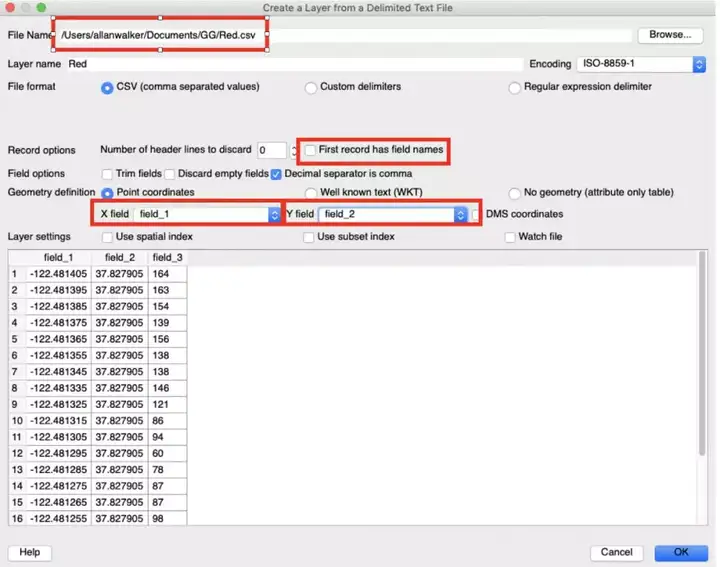
为了更轻松,我们可以更改文件中的字段名称:在 LIDAR 中,将经度重命名为 X,将纬度重命名为 Y,将高程重命名为 Z;在红色,绿色和蓝色 CSV 中,将它们保存为 ESRI Shapefile,并将 Field_3 分别更改为红色,绿色和蓝色。
为 QGIS 使用'NNJoin'插件,为 LIDAR 中的每个点添加最接近的颜色值,因此必须进行三次连接。目标是最终得到以下属性:X | Y | Z |红色|绿色|蓝色。
为 QGIS 使用'NNJoin'插件,为 LIDAR 中的每个点添加最接近的颜色值,因此必须进行三次连接。目标是最终得到以下属性:X | Y | Z |红色|绿色|蓝色。
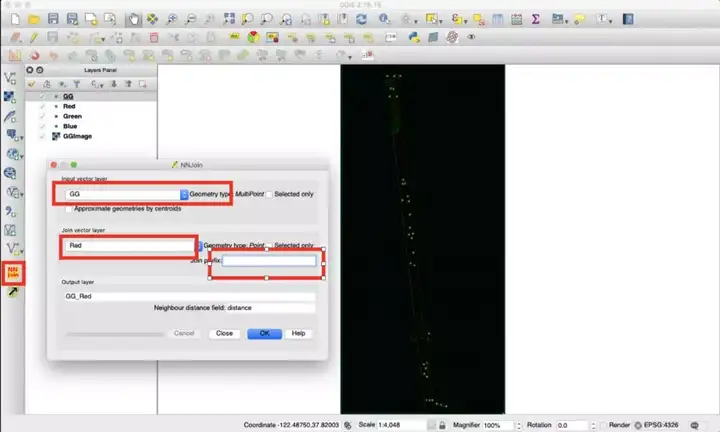
使用'NNJoin'插件获取每个 LIDAR 点的颜色值
下面,让我们将 shapefile 保存为 CSV,以便我们可以开始构建 Deck.gl 将解析的数组。
下面,让我们将 shapefile 保存为 CSV,以便我们可以开始构建 Deck.gl 将解析的数组。
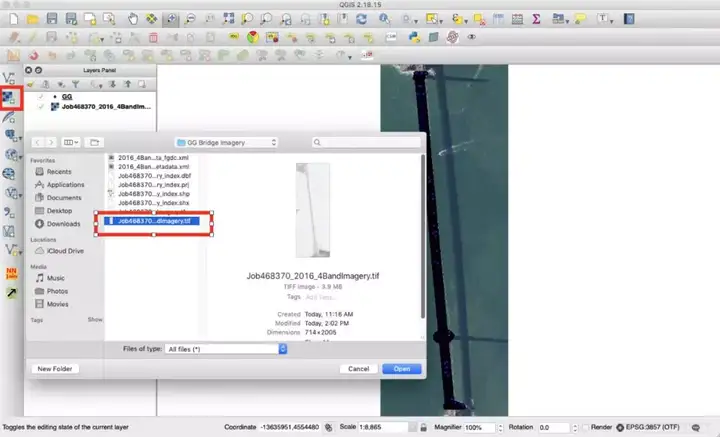
您可以使用很多方法和工具来构建阵列,这里根据习惯使用 Tableau,您甚至可以使用字段计算器在 QGIS 中构建阵列。但是,基本原理是一样的,我们需要一个串联的字符串。就像是:
"["+STR([X])+","+STR([Y])+","+STR([Z])+","+STR([Red])+","+STR([Green])+","+STR([Blue])+"],"
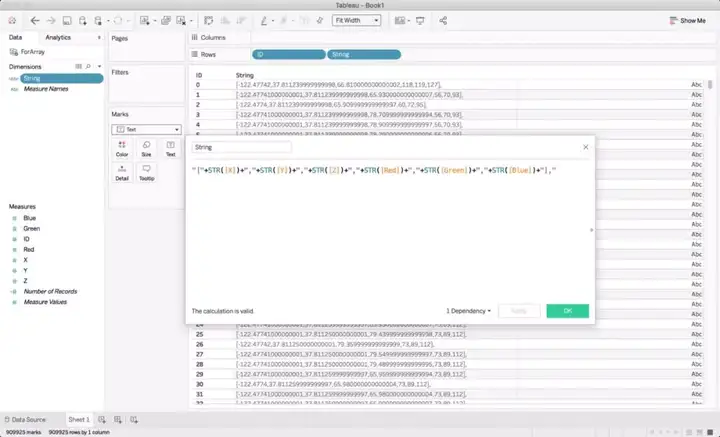
现在你已经构建了数组,在记事本中用“[”和“],”前缀和后缀数组,并将其保存为'array.json'。将它保存到CORS兼容的网站并分享,类似 Dropbox 应该工作。
下面是一个代码模板来帮助您入门!
<html>
<head>
<title>Deckgl RGB PointCloud + Mapbox</title>
<script src="https://unpkg.com/deck.gl@^7.0.0/dist.min.js"></script>
<script src="https://api.tiles.mapbox.com/mapbox-gl-js/v0.54.0/mapbox-gl.js"></script>
<link rel="stylesheet" type="text/css" href="https://api.tiles.mapbox.com/mapbox-gl-js/v0.54.0/mapbox-gl.css">
<style>
body {
background-color: #000000;
margin: 0;
}
#map {
height: 100vh;
width: 100%;
margin: 0 auto;
}
</style>
</head>
<body>
<div id="map"></div>
</body>
<script type="text/javascript">
const { MapboxLayer, PointCloudLayer } = deck;
//REPLACE WITH YOUR MAPBOX ACCESS TOKEN
mapboxgl.accessToken = 'your token here';
const map = new mapboxgl.Map({
container: 'map',
//REPLACE THIS WITH THE MAPBOX STYLE URL OF YOUR CHOICE
style: 'mapbox://styles/allanwalker/cjpn18pta036u2roe5ootbwwp?fresh=true',
center: [-122.476622, 37.817516],
zoom: 15.40,
bearing: -34.40,
pitch: 60
});
map.on('style.load', () => {
map.addLayer(new MapboxLayer({
id: 'deckgl-PointCloudLayer',
type: PointCloudLayer,
//REPLACE THIS WITH THE URL OF THE FILE
data: 'array.json',
getPosition: d => [d[0], d[1], d[2]],
getColor: d => [d[3], d[4], d[5]],
sizeUnits: 'meters',
pointSize: 0.75,
opacity: 1
}));
});
</script>
</html>
最终可视化金门大桥的效果如下:
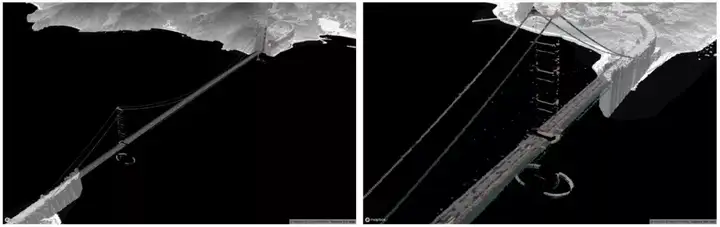
4. 使用 Maps SDK for Unity 发挥最大程度的 3D 地图能力
如果是 3D 导航地图、3D LBS 游戏等重 3D 的应用,比较推荐您看看 Maps SDK for Unity。
下面是几个官方附带的例子,当您配置好软件环境以后就可以直接加载并编辑这些 3D 地图案例。

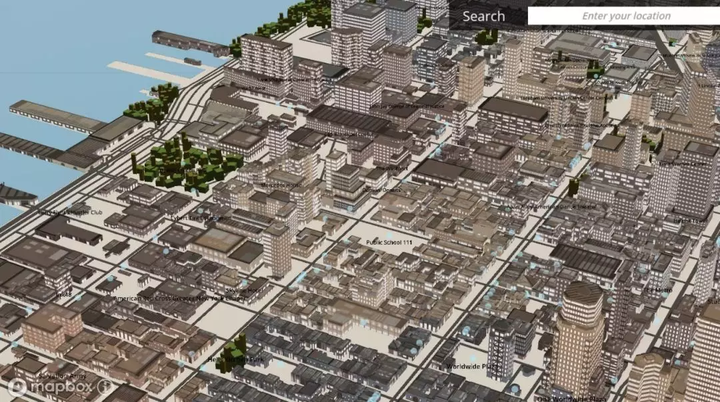
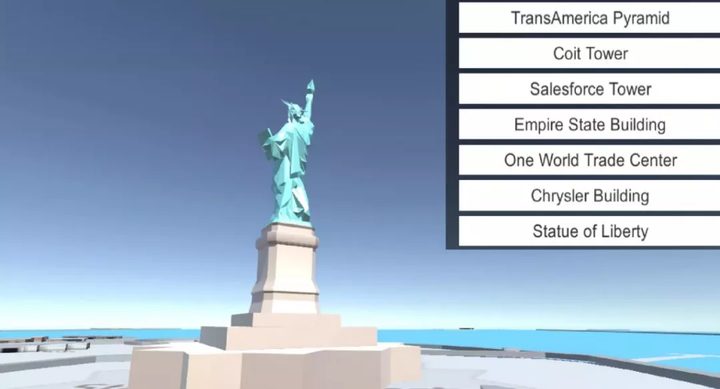
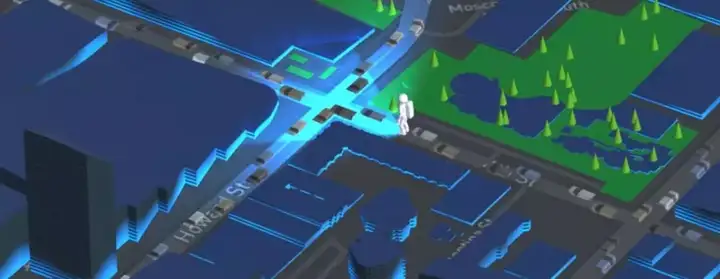
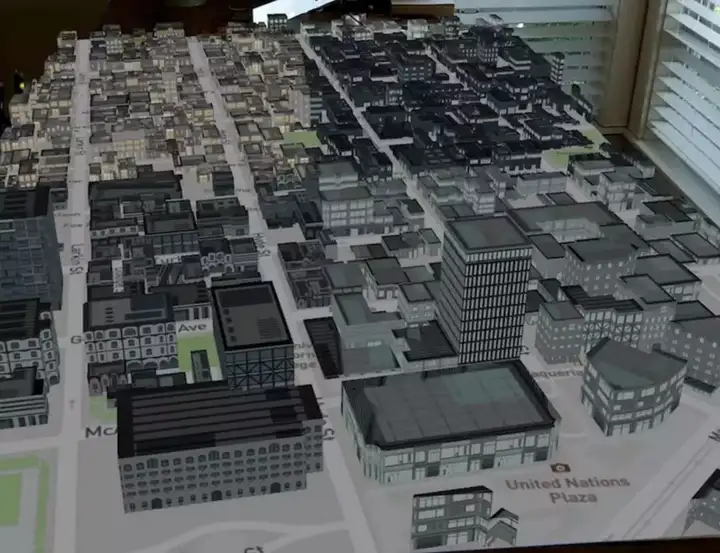
桌面 AR 建筑展示
还有更多的案例,可以在这里了解更多。您会发现,Unity 的 3D 地图功能是非常强大的,基本上可以实现您心目中的大部分创意。
有一位开发者团队,一个程序,一个美术,使用 Maps SDK for Unity 开发了一款面向LBS运动爱好者的核心向作品《结界都市Return》,目前正在 Taptap 平台上开放预约。
还有更多的案例,可以在这里了解更多。您会发现,Unity 的 3D 地图功能是非常强大的,基本上可以实现您心目中的大部分创意。
有一位开发者团队,一个程序,一个美术,使用 Maps SDK for Unity 开发了一款面向LBS运动爱好者的核心向作品《结界都市Return》,目前正在 Taptap 平台上开放预约。

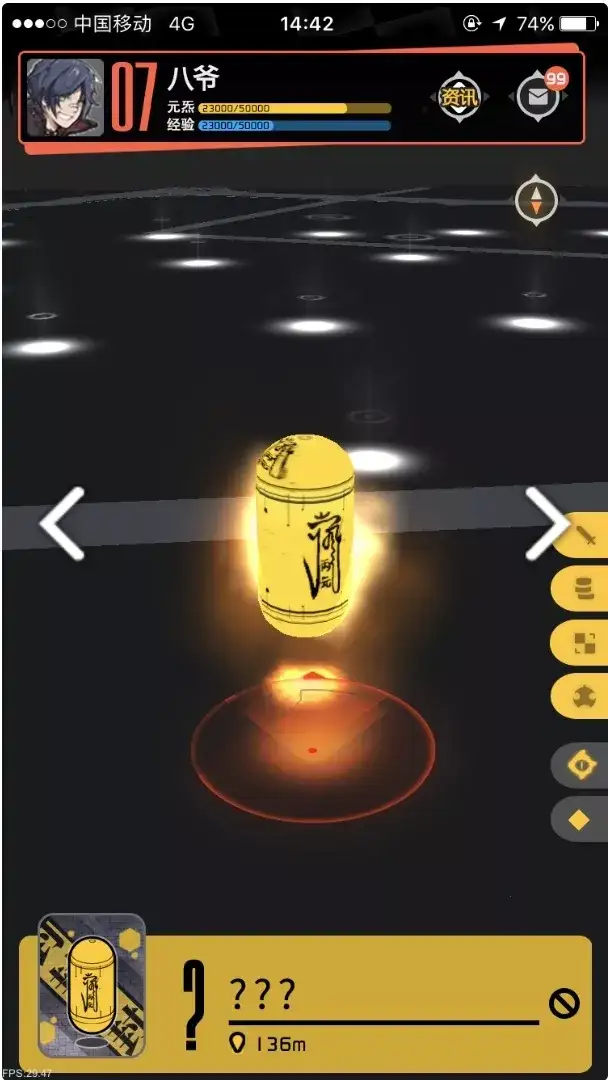
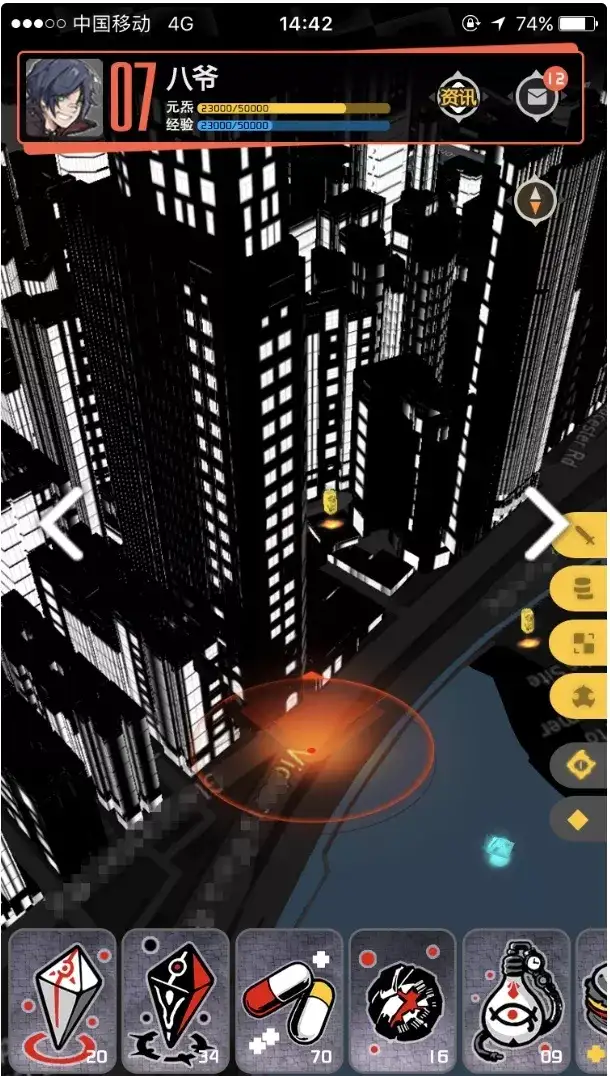
💡最后,放一些开发者们用 Mapbox 制作的 3D 案例吧!
首先,在不久前落幕的 3D 地图设计大赛中,我们收到了很多优秀的作品,其中有两个非常棒。
@leisure 《富有质感的 3D 城市版图》
作者使用细腻的「笔触」描绘了城市的 3D 版图,高级感满满,看来一定是用了很大的功夫去调整的。
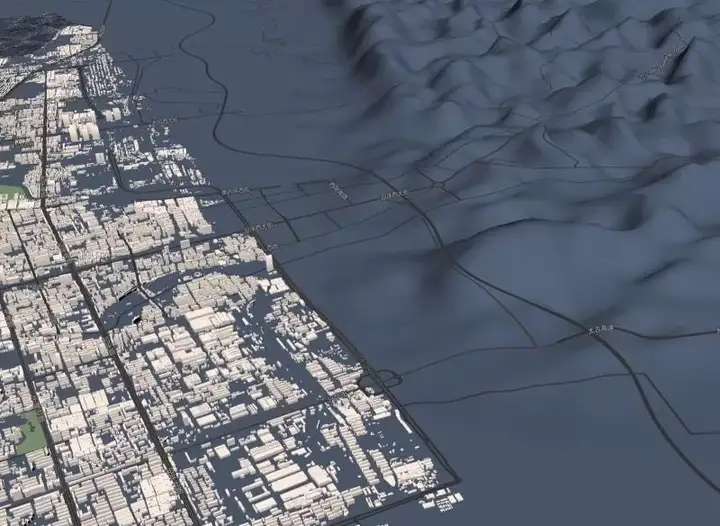
点击这里进入在线版
这位开发者已经在 Mapbox 开发者社群分享过相关的内容,如果你想认识他,可以联系 Max(微信号 Mapbox_max ) 拉你入群。
@七彩皮皮修 《权利的游戏 3D 故事导览》
作者的灵感来源是 Mapbox Studio 中权力的游戏地图模版结合 custom layer API,结合权利的游戏故事理解,做了一个非常精美的 3D 故事在线导览。
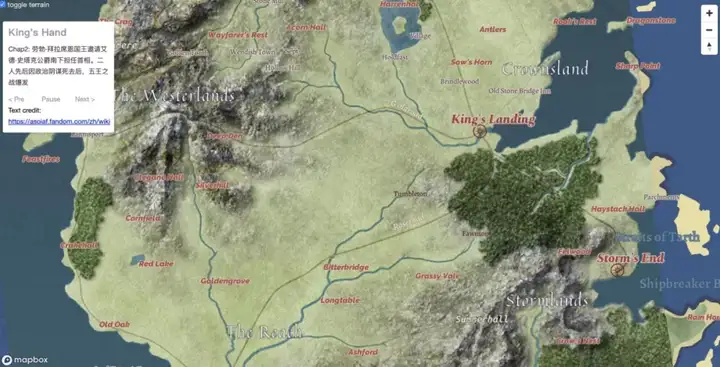
点击这里进入在线版
如果想要了解更多,可以进入作者的掘金主页查看细节👇br/>https://juejin.im/post/5ccab910f265da035378ec43
br/>恭喜你,终于看完了这篇长长的技术&教程指南,如果喜欢的话,请点一下「在看」并转发给相关的朋友吧!
我们将会不定期放出相关的内容,可以关注 Mapbox 微信公众号并小小期待一下 ❤️



















